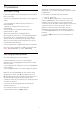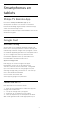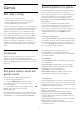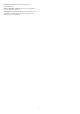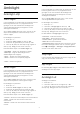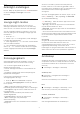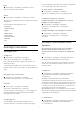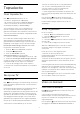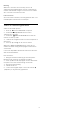operation manual
Table Of Contents
- Inhoud
- 1 Hoofdmenu
- 2 Installatie
- 3 Afstandsbediening
- 4 In- en uitschakelen
- 5 Zenders
- 6 Installatie zenders
- 7 Apparaten aansluiten
- 8 Uw Android-TV aansluiten
- 9 Apps
- 10 Internet
- 11 Snelmenu
- 12 Bronnen
- 13 Netwerken
- 14 Instellingen
- 15 Video's, foto's en muziek
- 16 TV-gids
- 17 TV opnemen en pauzeren
- 18 Smartphones en tablets
- 19 Games
- 20 Ambilight
- 21 Topselectie
- 22 Freeview Play
- 23 Netflix
- 24 Alexa
- 25 Software
- 26 Specificaties
- 27 Help en ondersteuning
- 28 Veiligheid en onderhoud
- 29 Gebruiksvoorwaarden
- 30 Auteursrechten
- 31 Disclaimer betreffende diensten en/of software van derden
- Index
19
Games
19.1
Wat hebt u nodig
Op deze TV kunt u games spelen…
• van de Philips TV Collection in het hoofdmenu
• van de Google Play Store in het hoofdmenu
• van een aangesloten gameconsole
Games uit de Philips TV Collection of de Google Play
Store moeten worden gedownload en geïnstalleerd
op de TV voordat u ze kunt spelen. Om sommige
games te kunnen spelen is een gamepad vereist.
De TV moet verbinding hebben met internet om
game-apps uit de Philips TV Collection of Google
Play Store te kunnen installeren. U moet akkoord
gaan met de gebruiksvoorwaarden om apps uit de
Philips TV Collection te gebruiken. U moet zich
aanmelden met een Google-account om gebruik te
maken van de Google Play-apps en Google Play
Store.
19.2
Gamepads
Wanneer u games vanaf internet op deze TV wilt
spelen, kunt u diverse draadloze gamepads
aansluiten. U kunt twee gamepads tegelijk op de TV
aansluiten. De gamepad die u aansluit, kunt u direct
gebruiken.
19.3
Een game starten vanaf een
gameconsole
Een game starten vanaf een gameconsole...
1 - Schakel de gameconsole in.
2 - Druk op SOURCES en selecteer een
gameconsole of de naam van de verbinding.
3 - Start de game.
4 - Druk enkele malen op Terug of druk op
EXIT of stop de app met de speciale
afsluit-/stopknop.
Druk voor meer informatie over het aansluiten van
een gameconsole in Help op de gekleurde toets
Trefwoorden en zoek Gameconsole, aansluiten.
19.4
Bedieningsbalk voor games
De bedieningsbalk voor games is een geïntegreerd
centrum voor de weergave van informatie en
bedieningsinstellingen wanneer u games speelt. Het
kan worden gebruikt voor zowel apps via HDMI-
bronnen als OTT-apps op voorwaarde dat de
Beeldstijl is ingesteld op Game/HDR Game/Dolby
Vision Game.
Als de TV automatisch overschakelt naar de
Gamemodus (via gamedetectie) wordt er op de TV
een bericht weergegeven om de gebruiker te
informeren dat de Gamemodus is ingeschakeld en
dat de bedieningsbalk voor games kan worden
ingeschakeld door lang op de MENU-toets te
drukken.
Activering en deactivering
Druk lang op de MENU-toets om de bedieningsbalk
voor games te starten terwijl de Gamemodus actief is.
Om de bedieningsbalk voor games te deactiveren
kunt u op Terug drukken of deze wordt gesloten
na 20 seconden zonder interactie.
De bedieningsbalk voor games bevat een
informatiebalk of een instellingenbalk en een
Schakelknop om te schakelen tussen informatiebalk
en instellingenbalk.
Informatiebalk
De informatiebalk geeft de belangrijkste informatie
voor gamen weer:
Invoervertraging: huidige status invoervertraging
Framesnelheid: huidige FPS (frames per seconde)
Resolutie: de resolutie-instelling
Inhoudstype: ondersteund VRR-type
SDR-/HDR-indeling: de indeling van de inhoud
Kleurruimte: ondersteund type kleurruimte
Instellingenbalk
De instellingenbalk bevat diverse instellingen die uw
game-ervaring kunnen verbeteren. Selecteer en druk
op OK op de pictogrammen van instellingen om de
volgende instellingen te wijzigen:
Dial point: selecteer Aan/Uit om het dial point weer te
geven of te verbergen.
Shadow control: selecteer Uit om de huidige
helderheid te gebruiken in de Beeldinstellingen;
selecteer Aan om de instelling te wijzigen naar een
hogere helderheid.
Fast motion clarity: schakel het niveau van de Fast
Motion Clarity in of selecteer dit om
bewegingsonscherpte te verminderen tijdens snel
bewegende scènes.
73